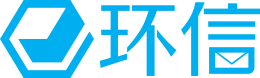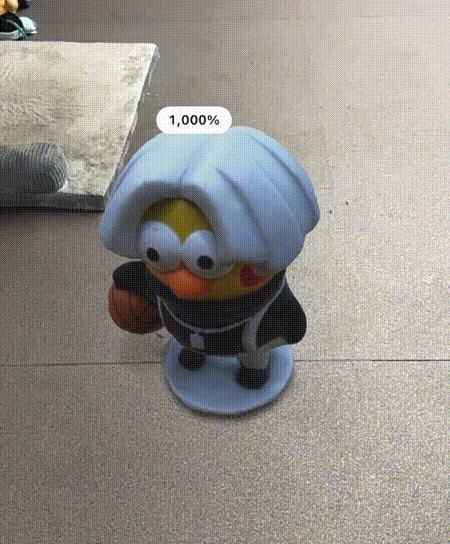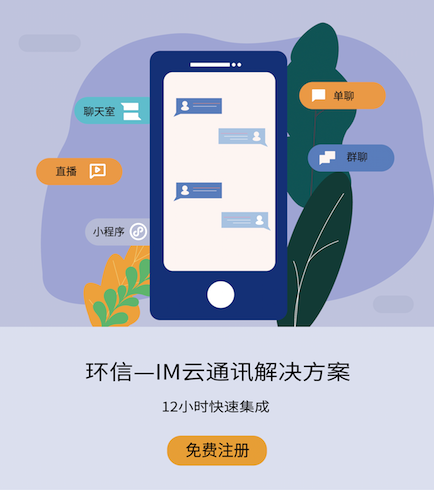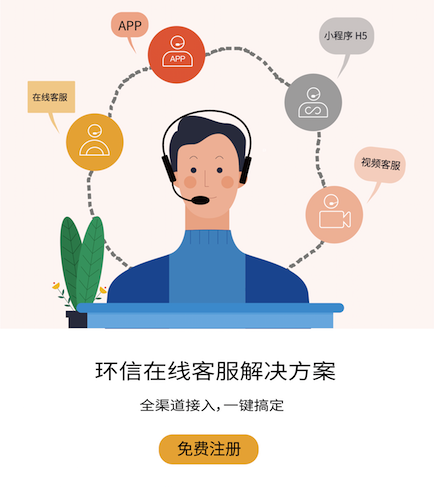最近火锅的头很大,因为它总感觉身边有什么脏东西跟着它。
比如睡得正香,嘴边还淌着口水时,旁边冒出了一只超大的只因。
原本以为自己是办公室里最大的猛兽,谁知道一转头撞上一只巨熊。
就算它离开了事故多发地,跑到同事座位下寻求庇护,结果被一个超大的卡布达玩偶拦住了去路。
看到这里,请问下有多少人被骗了。 。 。
也许眼尖的差友已经发现破绽了,这些脏东西怎么看起来不够真实。
确实,上面仨都只是世超做的 3D 模型,它们在现实世界里就这么一点大。
而生成这些模型,只花了世超七八分钟时间。
这就要说到前段时间火热的苹果官方 App —— Reality Composer
其实软件在几年前就出了,不过最近它迎来一次史诗级更新,添加了 Object Capture 的 3D 捕捉建模功能。
说人话就是,你只要对着某个物品一顿拍摄,就可以给它建立 3D 模型,然后随意地拖动到「 现实 」中,任意放大缩小。
虽然之前有很多 App 都能实现类似功能,但这次 Reality Composer 生成的模型精度很高,且容易上手,所以突然火了起来。
哪一个是模型?
现在世超就给大家简单分享一下怎么玩。
进入 App 后点击右上角的 + 号,接着点下方的 3D 捕捉「 Object Capture 」,开始捕捉物体。
世超建议你把拍摄对象放在一个不太复杂的地方,然后把相框中心对准拍摄对象, 点击「 继续 」。
在软件生 成一个立体框之后,你可以转一圈查看下,确保物体正好被框住。
接下来你会经历三轮拍摄,每一轮拍摄都需要围着这个物体 360 度转一圈。三轮拍摄捕捉的扇区会最后就合并出一个完整的模型。
底下那个圆圈从灰变成白,就说明拍摄成功,你可以换别的角度拍了。
在正常情况下,你每拍摄完一轮就需要把对象翻转一下。但如果你的物体反光太强,颜色单一,或者固定死了,它就不建议你翻转。
只不过这样生成的模型会不完整,有部分面是空的。
三轮绕圈拍摄完成后,我们点击生成,等待三分钟,模型就创建好了。
接着只要点击模型文件,然后点击「 AR 」,就可以把模型拖到「 现实 」中来。处在合适位置时,模型会自行放置下去,双指捏合或者展开可以缩放物体。
其实整个操作流程还挺简单,唯一要注意的是,你建模对象的材质和建模时的环境。
世超一开始没摸索清楚,建立的几个模型效果都不好。
所以建议大伙儿简单看看下面的注意事项,不然花 10 分钟时间,很可能就会生成依托答辩。
首先拍摄对象的表面最好哑光,且纹理复杂。
如果拍摄对象是透明的、表面反光的或者颜色过于单一的,就会导致捕捉效果会很差。
像下面这个表面反光严重的汽车玩具,生成出的模型就像被火锅啃过一样。
大的那个是模型
还有我们平时喝的水桶,因为是透明的,生成出的模型看起来也挺抽象。
火锅:我好像被鬼压床了
另外,它也没法生成一个完整无缝的模型,有一面是完全空白的。
除了拍摄对象,你捕捉时的环境也有一定要求,光线要尽可能均匀。比如你在室外就不要顶着大太阳拍,多云天气最好,要确保阴影是一致的。
其实听起来要求很多,但总结起来就一个关键点:你拍摄对象的表面,不会随着你拍摄的角度而发生改变。
因为软件的技术原理,是用 iPhone 的摄像头和雷达来完成捕捉对象信息,所以这个功能只支持有 LiDAR 的苹果设备,比如 iPhone 12 Pro 或后续机型,并要求 iOS17 以上。
另外因为涉及大量拍摄和运算, App 使用时手机发热还挺严重,像世超拿 15 Pro 建模时都有点烫手。
OK ,软件就和大家介绍到这里。
你可能好奇这玩意会带来什么生产力上的帮助,我只能说暂未发现。
世超也问了我们的特效同事,答案就是:对他几乎没用。
他说这玩意的生成精度其实非常低,手机上看起来效果不错,是因为它上色了,如果没有颜色的话,你就会发现非常拉垮。
真要建模一些稍微难以测量的产品,比如人体工学座椅这种带弧面的,他们也会用 3D 扫描,精度会比 App 生成高了很多。
所以对这款软件有兴趣的兄弟可以简单试试,娱乐一下还可以的。
本文来自微信公众号“差评”(ID:chaping321),作者:刺猬,编辑:面线,36氪经授权发布。